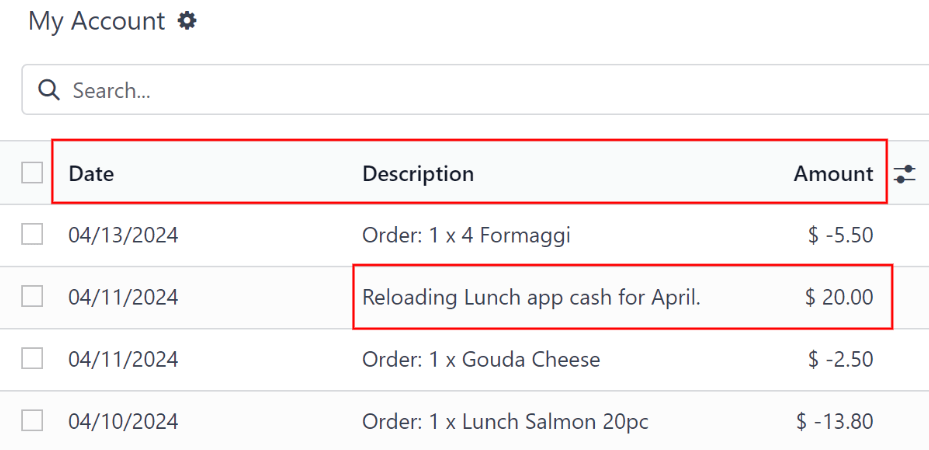Užsakymai¶
Kai atidaroma Lunch programa, užkraunamas Užsisakyk savo pietus skydelis. Ši peržiūra taip pat pasiekiama naviguojant per .
„Užsakykite Pietus“ informacinėje suvestinėje pateikiama pietų pasiūlymų santrauka, vartotojo sąskaitos informacija ir einamosios dienos užsakymai bei jų būsenos.
Užsisakykite savo pietus¶
Pagrindiniame Užsisakykite pietus prietaisų skydelyje matoma visa reikalinga informacija, reikalinga užsakymui pateikti. Numatytoji prekių filtras yra Galima šiandien, kuris yra Ieškoti… juostoje. Šis filtras rodo tik tas prekes, kurias galima įsigyti tą dieną, remiantis tiekėjo pasiekiamumu.
Kairėje prietaisų skydelio pusėje rodomos įvairios Kategorijos galimų produktų, kartu su produktus tiekiančiais Tiekėjais. Dešinėje kiekvienos eilutės pusėje yra skaičius, nurodantis, kiek produktų yra susiję su atitinkama kategorija ar tiekėju.
Norėdami filtruoti produktus pagal kategorijas arba tiekėjus, pažymėkite varnelę šalia pageidaujamos kategorijos arba tiekėjo, kad būtų rodomi tik su tais pasirinkimais susiję elementai. Kiekviename skyriuje galima atlikti kelis pasirinkimus.
Pastaba
Jei pasirenkama keletas parinkčių, tik produktai, atitinkantys visas pasirinktų parinkčių sąlygas, yra rodomi.
Viršutinis prietaisų skydelio dalis, kuri yra užsakymo suvestinė, rodo naudotojo paskyros informaciją ir šiandienos užsakymų detales, jei kokie nors užsakymai buvo pateikti.
Pagrindinė dalis, esanti žemiau naudotojo informacijos, rodo visus produktus numatytame Kanban vaizde. Kiekvienoje produkto kortelėje rodomas produkto pavadinimas, kaina, tiekėjas, nuotrauka ir aprašymas. Jei produktas yra sukonfigūruotas kaip naujas, taip pat rodomas New žymeklis.
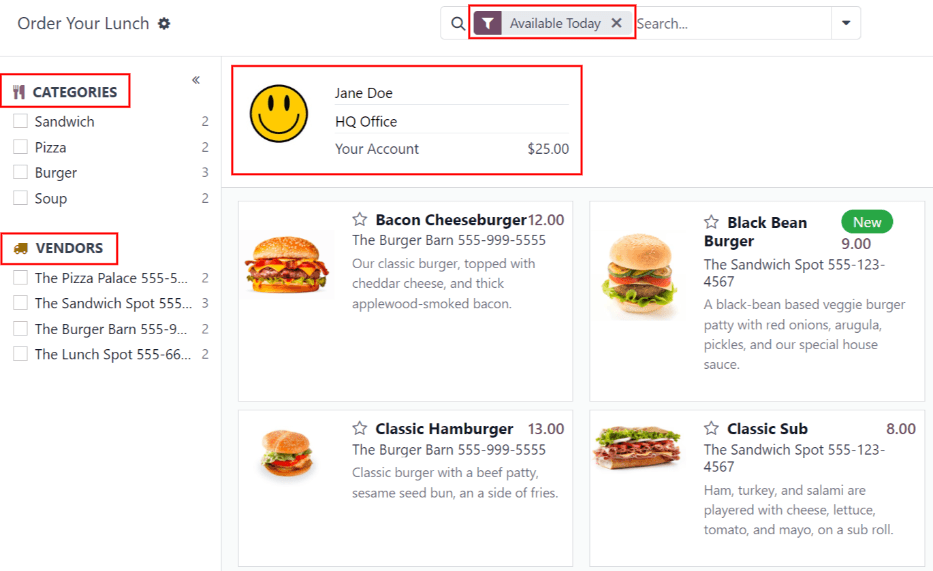
Pastaba
Kiekvieną kartą, kai „Lunch“ programėlėje yra nurodytas tiekėjo vardas, pvz., Kanban produktų kortelėse, taip pat yra nurodytas ir jo telefono numeris.
Prekes taip pat galima peržiūrėti sąrašo rodinyje, paspaudus ≣ (keturios lygiagrečios linijos) piktogramą viršutiniame dešiniajame informacinės ataskaitos kampe.
Pateikti užsakymus¶
Norėdami pateikti pietų užsakymą, pereikite prie pagrindinio Užsisakyti pietus valdymo skydo, atidarę Lunch programėlę arba naršydami į .
Pridėti produktus į užsakymą¶
Iš Užsisakykite Pietus prietaisų skydelio spustelėkite norimą produktą, kad jį pridėtumėte prie užsakymo, ir produktas pasirodys Konfigūruokite Užsakymą iššokančiame lange.
Langelyje matoma produkto nuotrauka, pavadinimas ir kaina. Žemiau yra galimas Papildomai laukas, kuriame rodomi visi papildomi elementai ar pasirinkimai. Pažymėkite varnelę šalia pageidaujamų papildomų elementų esančių Papildomai lauke, kad šiuos dalykus pridėtumėte prie užsakymo.
Kiekviena papildoma galimybė yra suskirstyta pagal kategoriją, pateikiant jos pavadinimą ir kainą. Pasirinkus papildomas galimybes, iššokančio lango viršuje rodoma kaina atnaujinama atsižvelgiant į visus dabartinius pasirinkimus.
Po Extras laukeliu yra produkto Description (apibūdinimas), po kurio eina Notes (pastabos) laukas. Notes laukas naudojamas įrašyti bet kokią svarbią informaciją, kuri tada siunčiama tiekėjui apie užsakymą, pavyzdžiui, ypatingi pageidavimai ar maisto alergijos.
Kai visi produkto pasirinkimai yra atlikti, spustelėkite mygtuką Pridėti į krepšelį pop-up lango apačioje kairėje. Norėdami atšaukti užsakymą, spustelėkite mygtuką Atmesti.
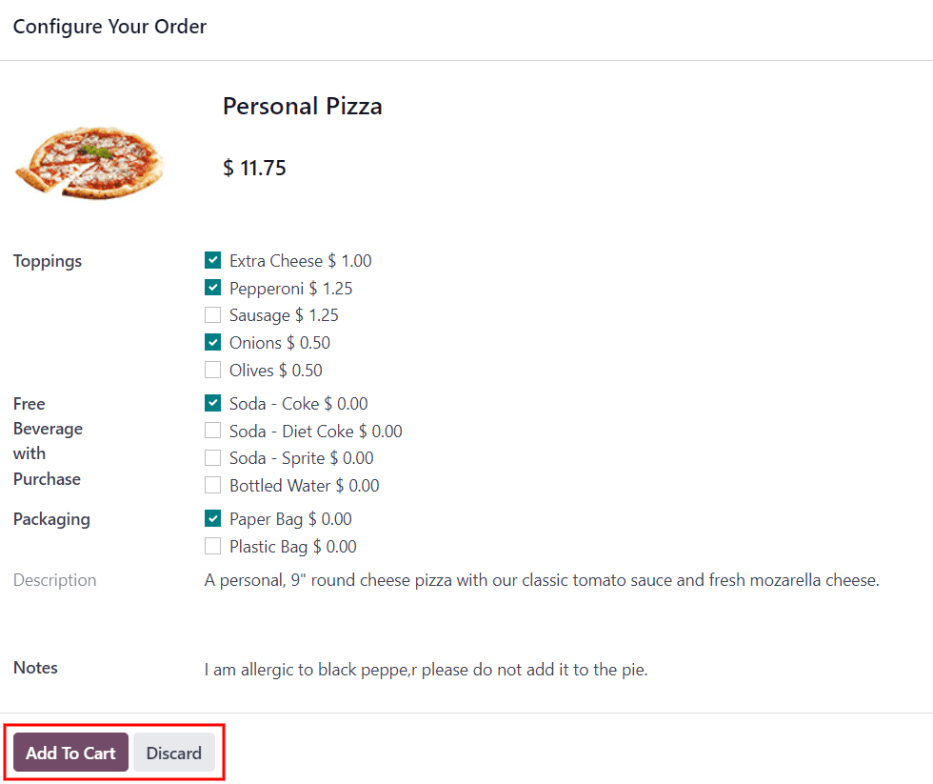
Klaidos¶
Priklausomai nuo to, kaip įvairūs papildomi elementai yra sukonfigūruoti tiekėjui, gali atsirasti klaida bandant pridėti prekes į krepšelį.
Klaida gali įvykti, kai sukonfigūruotas produktas reikalauja, kad vartotojas pasirinktų parinktį Papildomos funkcijos lauke, tačiau vartotojas to nepadaro.
Kai tai įvyksta, pasirodo Patvirtinimo Klaida iššokantis langas. Klaida trumpai paaiškinama iššokančiame lange. Spustelėkite Uždaryti, kad uždarytumėte langą, ir atlikite reikiamus pakeitimus Konfigūruoti Užsakymą iššokančiame lange.
Example
Tiekėjas, „The Pizza Palace“, suteikia nemokamą gėrimą kiekvienam pirkiniui. Jų produktai sukonfigūruoti taip, kad gėrimo pasirinkimas būtų privalomas Papildomai laukelyje prieš pridėdant produktą į krepšelį.
Jei pasirinkimas ne atliekamas, įvyksta klaida. Atsiradusi žinutė yra Jūs turite užsisakyti tik vieną ir ne daugiau nei vieną nemokamą gėrimą su pirkiniu.

Jūsų užsakymo suvestinė¶
Kai bent vienas elementas pridedamas į užsakymą, elementai pasirodo viršutiniame skydelyje Jūsų užsakymas santraukoje. Be produktų, vartotojai gali matyti sąskaitos informaciją ir visą informaciją, susijusią su tą kalendorinę dieną atliktais užsakymais.
Kai produktai pridedami prie užsakymo, jie rodomi viršutinėje santraukos langelio dalyje. Kiekvienas produktas yra išvardytas po žodžiais Jūsų užsakymas su produkto pavadinimu, kiekiu ir būsenos žyme.
Galimos etiketės, kurias galima rodyti kiekvienam elementui, yra:
Užsakyti: produktas įdėtas į krepšelį, bet dar neįsigytas vartotojo.
Užsakyta: produktas buvo nupirktas vartotojo ir laukia, kol Lunch programėlės vadovas jį išsiųs pardavėjui.
Išsiųsta: užsakymas dėl produkto buvo išsiųstas tiekėjui per Lunch programėlės tvarkytoją.
Gauta: produktas buvo pristatytas pardavėjo į vartotojo vietą ir patvirtintas kaip gautas Lunch programėlės vadybininko.
Produktų kiekiai gali būti koreguojami spustelėjus ➕ (pliuso ženklą) arba ➖ (minuso ženklą) kairėje nurodyto produkto pusėje. Produkto kaina keičiasi realiu laiku, kad būtų rodoma kaina už šiuo metu pasirinktą produkto kiekį.
Dešinėje pusėje „Jūsų užsakymas“ santraukoje pateikiama pirkimo informacija. Rodo bendrą dienos pietų užsakymo sumą. Laukelis „Jau sumokėta“ nurodo, kiek tą dieną buvo sumokėta už bendrą sumą. Laukelis „Sumokėti“ rodo, kiek likusios bendros sumos reikia sumokėti, kad būtų galima pateikti šiuo metu sukonfigūruotą užsakymą.

Patarimas
Vartotojai gali pateikti kelis užsakymus per dieną ir nėra apriboti tik vieno pietų užsakymo pateikimu kiekvieną dieną. Keli užsakymai gali būti pateikti dėl to, kad vartotojai pamiršta pridėti prekes į užsakymą, arba jei yra keli patiekalai, kuriuos galima įsigyti biurui (ne tik pietus), ir pan.
Priklausomai nuo įvairių tiekėjų ir nuo to, kaip yra sukonfigūruoti tiekėjai ir produktai, galima užsisakyti pusryčius, pietus, vakarienę, kavą ir/arba užkandžius.
Pateikti užsakymą¶
Norėdami pateikti užsakymą, spustelėkite Užsakyti dabar mygtuką dešinėje Jūsų užsakymas santraukos pusėje. Vartotojui yra nuskaičiuojama suma, kuri rodoma Mokėtina lauke, o išlaidos atimamos iš jų Pietų sąskaitos likučio.
Kai užsakymas pateikiamas, ką tik įsigytų prekių žymės lauke Jūsų užsakymas pasikeičia nuo oranžinių Užsakyti žymių į raudonas Užsakyta žymes.
Sekti užsakymą¶
Kai užsakymai išsiunčiami tiekėjams, etiketės prekėms Jūsų užsakymas apžvalgoje keičiasi iš raudonų Užsakyta etikečių į mėlynas Išsiųsta etiketes.
Gavus ir patikrinus užsakymus, etiketės pakeičiamos iš mėlynų Išsiųsta etikečių į žalias Gauta etiketes.
Priimti užsakymą¶
Kai užsakymai yra priimami pristatymo vietoje, jie yra patvirtinami Lunch programėlės vadybininko, o pranešimas išsiunčiamas darbuotojui, kuris užsakė maistą.
Mano užsakymai¶
Norėdami peržiūrėti visą sąrašą visų užsakymų, pateiktų Lunch programėlėje šiuo metu prisijungusio vartotojo, eikite į . Tai nukreips į My Orders prietaisų skydelį. Duomenys yra filtruojami pagal My Orders ir grupuojami pagal Order Date: Day, numatytuoju būdu, abu esantys Search… juostoje.
Visi produktai rodomi sąrašo rodiniu, suskirstyti pagal datas. Sąraše rodomi Užsakymo data, Tiekėjas, Produktas, Papildomi priedai, Pastabos, Vartotojas, Pietų vieta, Kaina ir Būsena informacija. Jei tai daugiakompaninis duomenų bazė, taip pat pasirodys Kompanija stulpelis.
Bendra kiekvieno užsakymo kaina rodoma eilutėje, kurioje yra užsakymo data. Sąrašo apačioje, po visomis eilutėmis, bendroji bendra už visus užsakymus sumokėta suma rodoma stulpelyje Kaina.
Kiekvienos produktų linijos gale, kurios būsena yra Užsakyta arba Išsiųsta, pasirodo mygtukas X Atšaukti. Spustelėkite X Atšaukti, kad atšauktumėte produktų užsakymą. Kai produktų užsakymas yra atšaukiamas, už tą produktą sumokėti pinigai yra grąžinami ir pasirodo vartotojo sąskaitoje.
Kiekvienos produktų linijos, kurios būsena yra Gauta, pabaigoje pasirodo mygtukas Užsakyti iš naujo. Spustelėkite Užsakyti iš naujo, kad iškart užsakytumėte tą patį produktą su tais pačiais priedais (jei tai taikoma). Naujas užsakymas atsiras sąraše, pagal einamąją datą, ir produktas bus apmokėtas, nuskaičiuojant pinigus iš vartotojo sąskaitos.
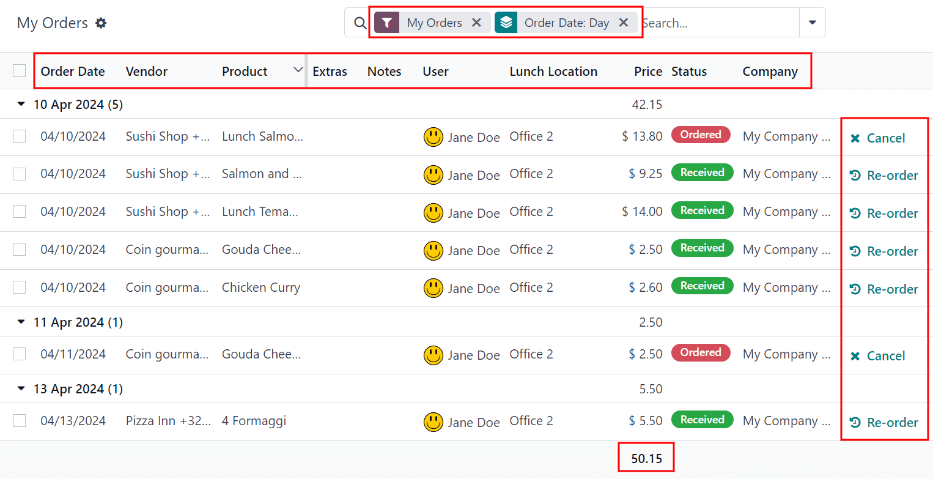
Mano paskyra¶
Norėdami peržiūrėti visų operacijų santrauką vartotojo paskyroje, eikite į . Tai padarę pamatysite My Account prietaisų skydelį.
Numatytoji Mano paskyra informacijos suvestinės pateikimo tvarka rodo visus įrašus nuo naujausio iki seniausio. Data, Aprašymas ir Kiekis yra vieninteliai laukai, rodomi sąraše.
Įrašai su neigiamu skaičiumi Kiekis stulpelyje reiškia produktus, įsigytus programėlėje Lunch. Jie rodomi $-XX.XX formatu.
Įrašai su teigiamu likučiu arba reiškia lėšas, pridėtas į vartotojo pietų sąskaitą, arba atšauktus užsakymus, kurie buvo galiausiai grąžinti vartotojui. Tai pateikiama $XX.XX formatu.